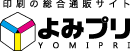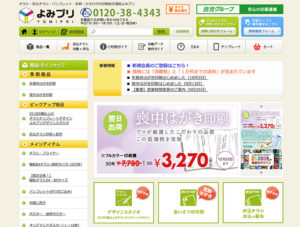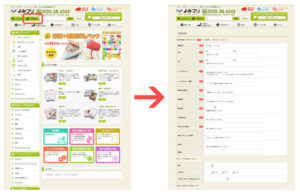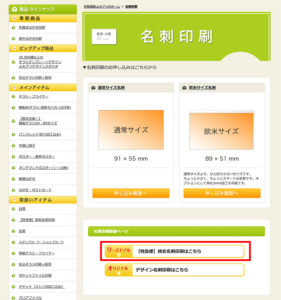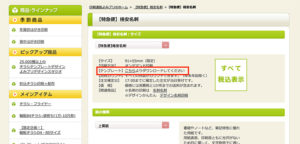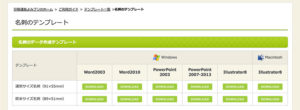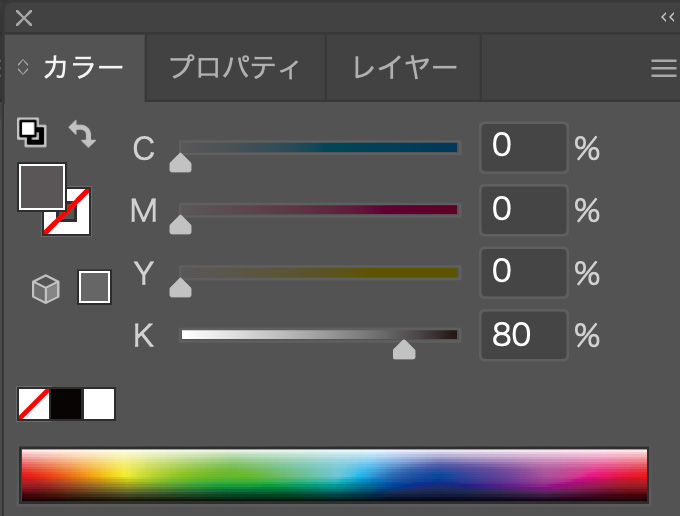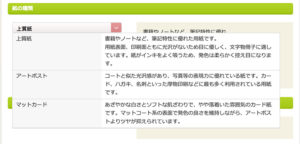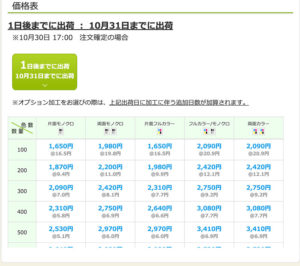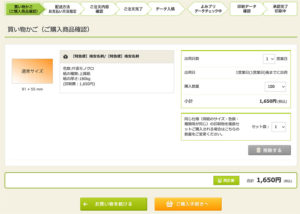よみプリで【特急便】格安名刺を作ってみた!

目次
今回お世話になるのはよみプリさんです。
よみプリチラシ・折込チラシ・パンフレット・名刺・カタログなどを幅広く取り扱っておられる印刷総合通販です。
150年の歴史がある読売新聞を中心とした読売グループなので信頼と実績のある会社です。発送料は全国送料無料なのも嬉しいですね!
また、名刺印刷には通常の印刷に加えて、17時までに注文確定した場合に翌日発送してもらえる【特急便】が用意されているので、急に名刺が必要になった時にとても便利です。
今回はその【特急便】格安名刺を作ってみたいと思います!
まずは会員登録
注文には会員登録が必要ですので、まずは新規会員登録を済ませましょう。
トップページ左上の新規登録のボタンから入力画面に進み必要事項を入力します。
デザインデータの作成
続いて名刺のデザインデータを作成します。まずは専用のテンプレートをダウンロードします。
テンプレートのダウンロード
トップページの左メニューの「名刺」をクリックして、少し下にスクロールすると「【特急便】格安名刺印刷はこちら」ボタンがあるのでこちらをクリックします。
【特急便】格安名刺の詳細ページのテンプレートの項目からテンプレートのダウンロードページに遷移します。
ウィンドウズ・マッキントッシュどちらかお使いの環境のデータをダウンロードします。
※【特急便】格安名刺は通常サイズ(91×55mm)限定ですので、欧米サイズ(89×51mm)のデータは入稿できません。
筆者はマッキントッシュですので、右端のIllustrator8のデータをダウンロードしました。
デザインの作成
Adobe Illustratorでデザインを作成します。
今回は表裏1色(モノクロ)を注文しますので、両面とも黒一色のシンプルなデザインで作成してみました。左が表、右が裏です。
デザインのポイントとしては、真っ黒にしてしまうと威圧感のある名刺になるので、K80%ぐらいにして上品さを意識してみました。
以上でデザインデータは完成です!
【特急便】格安名刺を注文
デザインデータが用意できたら【特急便】格安名刺を注文します。
先ほどテンプレートをダウンロードした、【特急便】格安名刺の画面に戻り、詳細を選択していきます。
紙の種類を選択
まず紙を上質紙・アートポスト・マットカードの3種類の中から選びます。
今回は光沢は控えめで落ち着いた仕上がりにしたいので上質紙を選びました。
色数と部数を選択
次に色数と部数を選びます。部数を多くすると1枚あたりの単価が安くなります。今回は両面モノクロで100部を選びました。
「購入手続きへ」のボタンをクリックすると配送方法、支払い方法の入力画面になりますので、詳細を入力してデータをアップロードします。
以上で【特急便】格安名刺の注文は完了です!
【特急便】格安名刺の仕上がりをチェック!
10/15の14時ごろに注文を完了したので即日発送して頂き、翌日の10/16の15時ごろには手元に届きました。
※配送時間は指定ができませんので、到着日時は地域などにより異なる可能性がありそうです。
さすがの特急便ですね!注文から到着までめちゃくちゃスムーズでびっくりしました!
それでは名刺の仕上がりをチェックしていきましょう。
こちらは表面です。
モノクロで黒一色のデザインでも、威圧感のあるような感じにはしたくなかったので、色をK80%、紙を上質紙にすることで色味を抑えた上品な仕上がりになりました。
上質紙は表面がコーティングされていないので、光の反射も柔らかくて品がありますよね。
こちらが裏面です。
文字情報もくっきり印刷されていて綺麗な仕上がりになっています。
以上、【特急便】格安名刺は素晴らしいクオリティの仕上がりでした!
まとめ
よみプリの【特急便】格安名刺はいかがでしたでしょうか?
なんといっても当日発送のスピード感が大きな魅力でした。
また、特急で格安な値段だと「粗悪な仕上がりじゃないの?」とちょっと心配にもなってしまいましたが、仕上がりチェックの項でレポートさせて頂いたとおり、想像以上の綺麗な仕上がりでした。
名刺は肝心な時についうっかり切らしてしまったりすることがあるので、翌日には手元に届けてもらえるこのサービスはとても助かりますよね。
今回はマック環境での制作でしたのでAdobe Illustartorでデータを作成しましたが、ウィンドウズであればワードやパワポにもテンプレートが対応されてますのでよりいろんな場面で活用できそうです。
急いで名刺が必要になった時はよみプリの【特急便】格安名刺がおすすめです!